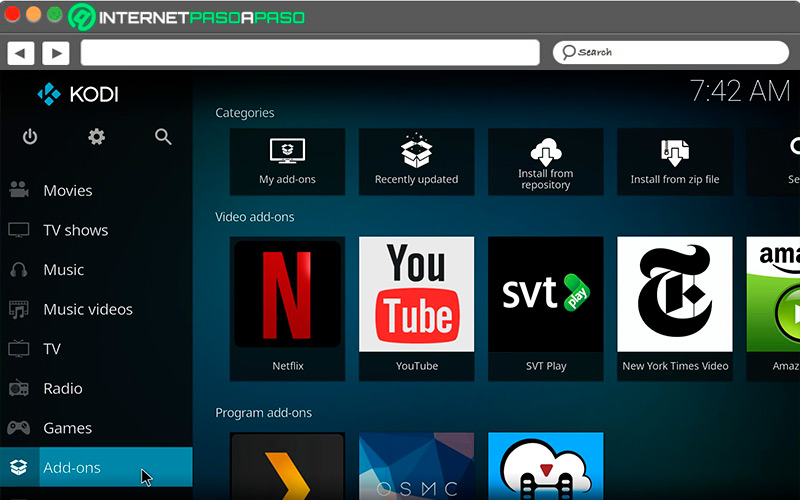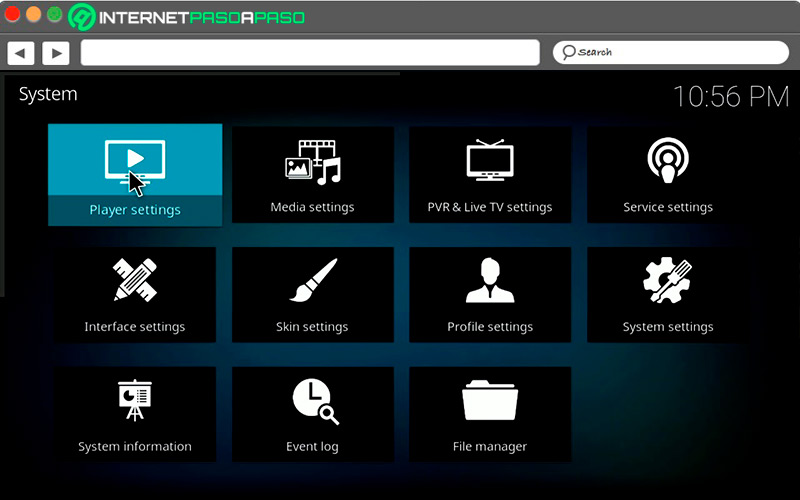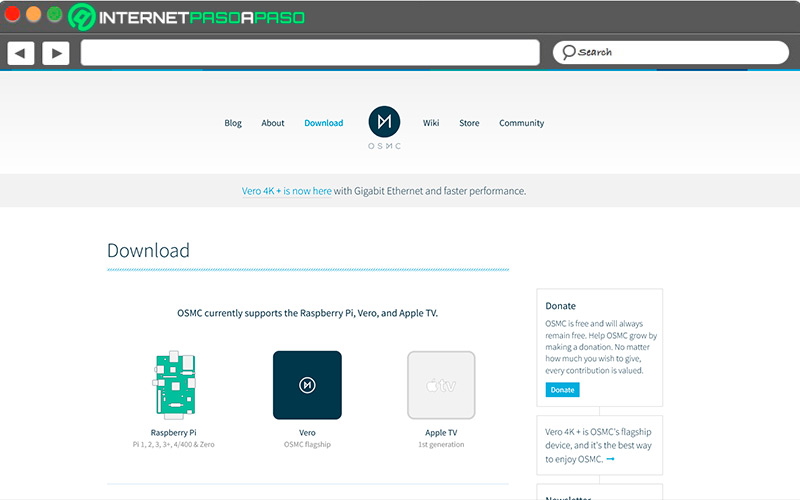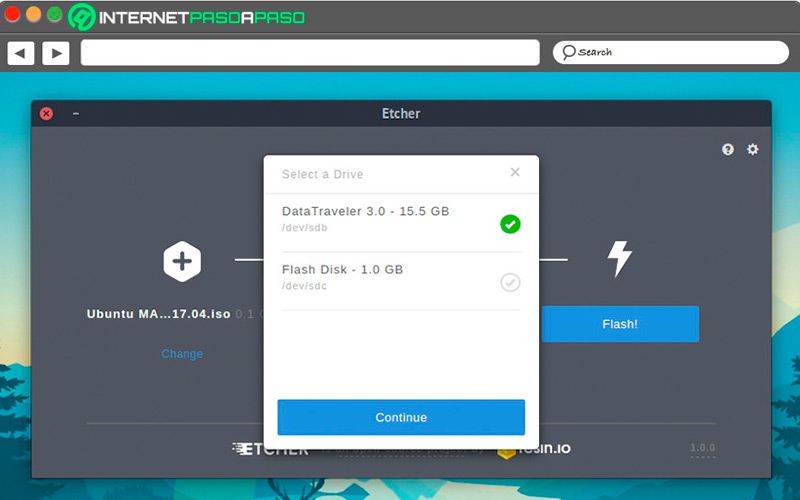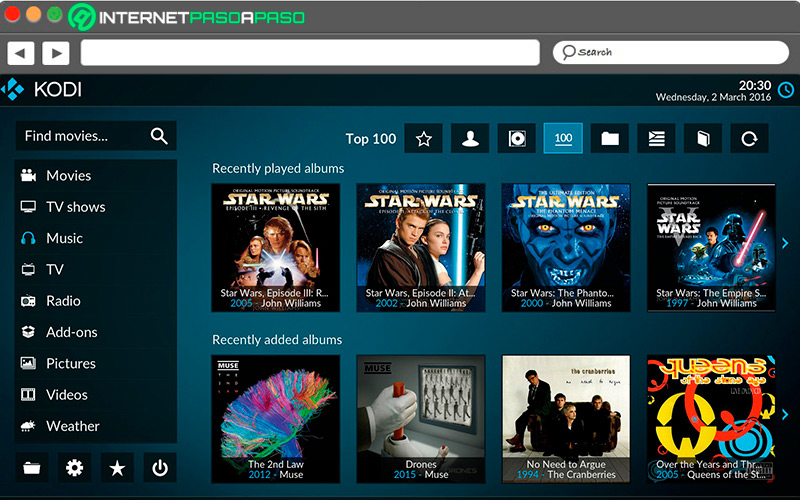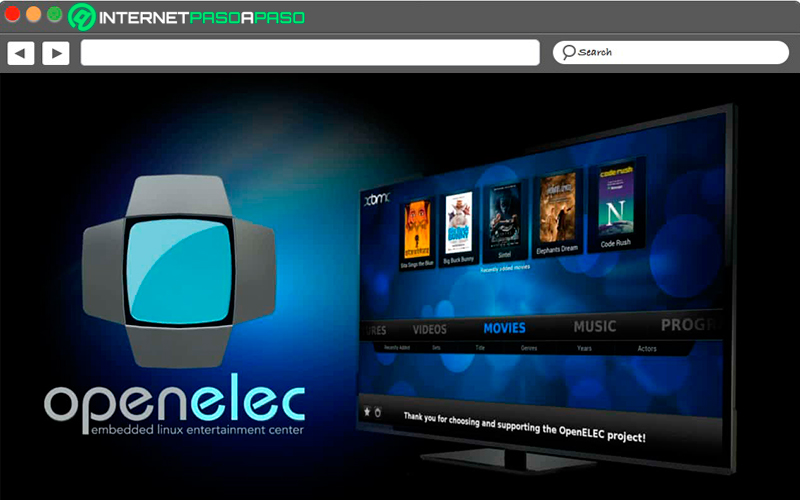Los ordenadores de placa única Raspberry Pi tienen la cualidad de ser extremadamente versátiles y permitirte realizar una gran cantidad de proyectos. Y entre los más populares puedes encontrar las entretenidas TV Box.
Para este tipo de proyectos, uno de los componentes principales es el sistema operativo adecuado para reproducir el contenido que deseamos ver, y una de las mejores opciones en este apartado, es el sistema operativo OSMC.
En este artículo, te enseñaremos todo lo que necesitas saber sobre el funcionamiento de OSMC, y el procedimiento para convertir tu Raspberry Pi en un centro multimedia para reproducir todo tu contenido de forma fácil y rápida.
¿Qué es OSMC y para qué sirve en un mini ordenador Raspberry Pi?
OSMC es un sistema operativo que funciona como un muy completo centro multimedia, que incorpora la herramienta Kodi para su uso, y te permite reproducir archivos multimedia desde cualquier dispositivo al que se conecte.
Este sistema operativo está desarrollado y optimizado para funcionar en mini ordenadores, convirtiéndolo en una de las mejores opciones para ejecutarse en tu placa Raspberry Pi, además de ofrecer una interfaz adaptada especialmente para televisores. Una vez el sistema operativo está instalado, este se encargará de forma integral de la administración del dispositivo. Esto incluye actualizaciones automáticas de los parches y el manejo de los controladores para los periféricos, manteniendo tu centro multimedia al día.
Características y funciones de OSMC ¿Qué podemos hacer con este sistema operativo en una Raspberry Pi?
Este sistema operativo es tremendamente versátil y muy completo, ofreciéndote una completa experiencia de entretenimiento multimedia, al tiempo que se autogestiona para mantener su software en óptimas condiciones.
Los puntos más resaltantes que podemos mencionar sobre OSMC son:
- Cuenta con una interfaz simple, sencilla y amigable con el usuario, que podrás aprender a utilizar rápidamente.
- Es un software libre, de código abierto y, por lo tanto, completamente gratuito.
- Incluye de forma nativa un repositorio de extensiones, donde podrás encontrar completos para integrar en el sistema operativo y expandir su funcionalidad.
- Su compatibilidad es prácticamente absoluta. Se acopla perfectamente con casi todos los formatos, códecs y protocolos de reproducción existentes.
Aprende paso a paso cómo instalar OSMC en tu Raspberry Pi para convertirla en un centro multimedia fácil y rápido
El uso de OSMC en tu placa Raspberry Pi puede configurarse de forma sencilla, aunque es necesario tener cierto conocimiento sobre los pasos a realizar para asegurarte de que todo se configura correctamente.
Con esto dicho, te presentamos los pasos para instalar OSMC en tu Pi de forma rápida y segura:
Descarga OSMC
Para obtener este sistema operativo debes descargarlos desde la web oficial del proyecto. Para ello, necesitarás un ordenador desde donde deberás descargar el archivo y escribirlo en una tarjeta SD.
Puedes obtener OSMC siguiendo estos pasos:
- Ingresa a
https://osmc.tv/download/ - Desliza hacia abajo hasta encontrar el botón “Disk Image”.
- Haz clic en la última versión disponible para la Raspberry Pi que deseas utilizar.
Una vez finalizada la descarga, el archivo estará en tu ordenador, desde donde podrás escribirlo en una tarjeta de memoria e instalarlo en tu placa Raspberry Pi.
Instala OSMC en tu MicroSD
Una vez el archivo imagen de OSMC esté en tu ordenador, debes instalarlo en una tarjeta de memoria, la cual almacenará el OS y, al insertarla en tu Raspberry Pi, le permitirá ejecutarlo.
Para ello, debes tener instalado Etcher, el cual puedes obtener aquí:
Descargar Balena Etcher para Windows
Descargar Balena Etcher para MacOS
Descargar Balena Etcher para Linux
En cuanto tengas el programa instalado, guíate por el procedimiento descrito a continuación:
- Inserta la Micro SD en el ordenador que planeas usar.
- Ejecuta Etcher.
- Selecciona el archivo imagen de OSMC.
- Selecciona el medio de almacenamiento en el que instalarás el sistema operativo.
- Haz clic en “Flash”.
Después de esto, todo lo que queda por hacer es esperar a que el proceso de escritura termine para que tengas una SD Flash con OSMC lista para ser instalada en tu Raspberry Pi.
Configura el sistema operativo
Al instalar el sistema operativo con Etcher, todo lo que queda por hacer es configurar el OS para comenzar a utilizarlo.
El siguiente paso es iniciar tu Raspberry Pi, conectada al tú TV por medio de la entrada HDMI, y a un teclado, realiza los siguientes ajustes:
- Sigue los pasos del asistente de configuración para realizar los ajustes iniciales.
- Configura el lenguaje, tema, método de conexión, nombre del dispositivo, etc.
- Sigue la ruta "Media settings > Library > Videos" para configurar la biblioteca local de contenido de video. Puedes realizar el mismo procedimiento para la música
- Para obtener complementos para OSMC, el sistema operativo te proveerá con un acceso a los repositorios de add-ons, a través de la ruta "Add-ons > Get Add-ons".
- Selecciona el tipo de complemento que deseas instalar y luego elige el complemento en sí.
Una vez que las bibliotecas y los complementos estén correctamente instalados, podrás disfrutar de una gran cantidad de contenido desde tu Raspberry Pi conectada a tu TV. Por este medio, podrás disfrutar YouTube, Netflix y programas de radio online, entre muchos otros tipos de contenido.
OSMC vs Kodi ¿Cuál es mejor y en qué se diferencian estos centros multimedia?
Para conocer cuál es la mejor opción para instalar en tu Raspberry Pi y convertirla en un centro multimedia, es necesario resaltar las diferencias entre Kodi y OSMC, y analizar sus puntos fuertes y desventajas.
Kodi es una aplicación de manejo de contenido multimedia, de código abierto, que cuenta con una gran variedad de capacidades y te permite gestionar y reproducir archivos multimedia en prácticamente todos los formatos. OSMC, por su parte, es un sistema operativo basado en Debian que es responsable de ejecutar la aplicación Kodi.
Este SO es la razón por la cual Kodi es una de las aplicaciones más utilizadas en Raspberry Pi y Linux:
- Kodi es un programa, mientras que OSMC es una distribución.
- OSMC ejecuta Kodi con mayor fiabilidad y estabilidad.
- OSMC recibe actualizaciones regulares para garantizar una gran experiencia de uso.
- La ejecución de Kodi a través de OSMC te brinda una gran compatibilidad con todo tipo de periféricos, hecho particularmente útil cuando utilizas un teclado.
Teniendo esto en cuenta, no hay muchas diferencias a la hora de utilizar ambas aplicaciones, puesto que las dos funcionan con la base de Kodi, sin embargo, el uso de OSMC le brinda mayor estabilidad y confiabilidad a la hora de ejecutarse en equipos como las Raspberry Pi, volviendo a OSMC la mejor opción.
OpenELEC y LibeELEC cómo alternativas a OSMC ¿En qué se diferencian al usarse en Raspberry Pi?
De forma similar a OSMC, LibreELEC y OpenELEC son sistemas operativos derivados que ejecutan el programa Kodi para la gestión y reproducción de archivos y contenido multimedia. Ambos sistemas operativos están basados en Linux y ofrecen una funcionalidad adaptada para software antiguo. Si bien OpenELEC fue lanzado mucho antes, su gestión y actualizaciones estaban a cargo de una comunidad muy cerrada.
LibreELEC, por otro lado, ofrece funcionalidades idénticas para la reproducción y transmisión de contenido, con la diferencia que está gestionado por una comunidad mucho más amplia, ofreciendo un gran soporte y mayor estabilidad.
En resumen, ambos sistemas operativos presentan muy pocas diferencias. Ambos ejecutan Kodi y ambos están perfectamente optimizados para funcionar en Raspberry Pi. Sin embargo, si eres un principiante en el uso de esta placa, la mejor opción es LibreELEC, gracias principalmente a su facilidad de instalación y al amplio soporte del que dispone.